【導入】「その操作、まだマウスで消耗してるの?」本当に作業効率が上がるパワーポイントショートカット10選
毎日のようにパワーポイント(PowerPoint)で資料作成に追われ、「もっとサクサク作れないかな…」と感じているあなたへ。企画書、提案書、会議資料…、資料作成のたびにマウスを行ったり来たり、リボンタブを探してクリック…。その小さな手間が、実はあなたの作業効率を大きく下げ、残業時間を増やしている原因かもしれません。
「ショートカットキーが良いのは知ってるけど、多すぎて覚えられないし、どれが本当に使えるの?」
そう思って、結局マウス操作に戻ってしまっていませんか?
ご安心ください。この記事では、数あるパワーポイントショートカットの中から、日々の資料作成で本当に作業効率が上がり、知っていると知らないとでは雲泥の差がつく、厳選された10個に絞って徹底解説します。これらのパワーポイントショートカットキーをマスターすれば、あなたの資料作成スピードは劇的に向上し、クリエイティブな思考に時間を割けるようになるでしょう。
「できる人」の秘密は、指先にあります。今日から実践できるパワーポイントショートカットを覚えて、資料作成のストレスから解放されましょう!
1. なぜ今すぐパワーポイントショートカットを覚えるべきなのか?
たった数回のキー操作が、なぜあなたの作業効率をこれほど変えるのか?その理由を理解しましょう。
1-1. マウス操作より圧倒的に速い!
リボンタブを行き来し、目的のアイコンを探してクリックする…この一連の動作には、意外と多くの時間がかかっています。ショートカットキーを使えば、指先一つで瞬時に目的の操作が完了。小さな時間短縮の積み重ねが、最終的には大きな作業効率アップに繋がります。
1-2. 集中力を持続させ、思考を妨げない
マウス操作は、手を動かし、目でアイコンを探すため、少なからず集中力を分散させます。しかし、キーボードから手を離さずに操作できるショートカットキーは、思考の流れを止めずに、資料作成に没頭できる環境を作り出します。これにより、よりクリエイティブな資料作成に集中できるでしょう。
1-3. 「できる人」の証!スマートな操作で周囲を納得させる
会議中やプレゼン準備の際、パワーポイントをサクサク操作する姿は、それだけで「この人は仕事ができる」という印象を与えます。スマートな操作は、あなたの仕事ぶりへの信頼にも繋がります。
2. 【今日からできる】本当に作業効率が上がるパワーポイントショートカット10選
ここからは、あなたのパワーポイント作業を劇的に変える、厳選されたショートカットキーを10個ご紹介します。Windows版を基準に解説しますが、Macでも多くは同様の操作が可能です。
2-1. 【基本中の基本】ファイルを素早く操作する
- Ctrl + S:上書き保存
- 「もう保存したっけ?」という不安から解放されます。こまめな保存は資料作成の鉄則です。
- 例: スライドを少し修正したら、すぐにCtrl+Sで保存。
- Ctrl + N:新規プレゼンテーションの作成
- 新しい資料を作り始める際、瞬時に白紙のプレゼンを開けます。
- 例: 新しい企画を思いついたら、Ctrl+Nで素早く資料の準備を始める。
- Ctrl + O:プレゼンテーションを開く
- 保存済みの資料を瞬時に開くことができます。
- 例: 過去の資料を参考にしたい時、Ctrl+Oで素早く探す。
2-2. 【図形・テキスト】オブジェクトを効率的に扱う
- Ctrl + D:オブジェクトを複製
- 同じ図形やテキストボックスを複製したい時、これほど便利なキーはありません。元の位置から少しずらして複製されるので、連続して配置する際にも重宝します。
- 例: 同じデザインのアイコンを複数並べたい時、Ctrl+Dを連打。
- Ctrl + Shift + ドラッグ:複製 & 整列
- Ctrl + Dの応用技。オブジェクトを選択し、CtrlとShiftを押しながらドラッグすると、水平または垂直に揃えながら複製できます。
- 例: 横一列に同じ図形を等間隔で配置したい時、この操作で一発。
- Ctrl + G:グループ化
- 複数のオブジェクトをまとめて移動・サイズ変更したい時に必須。グループ化しておけば、個別にずれる心配がありません。
- 例: テキストと画像で構成された要素をまとめて移動したい時、Ctrl+G。
- Ctrl + Shift + G:グループ解除
- グループ化されたオブジェクトを個別に編集したい時に使います。
- 例: グループ化した図形の一部だけ色を変えたい時、Ctrl+Shift+Gで解除。
2-3. 【表示・編集】作業効率を高める視点操作
- F5:スライドショーの開始(最初から)
- 作成途中の資料を、瞬時に全画面で確認したい時に役立ちます。
- 例: 資料の構成やデザインを確認したい時、F5でスライドショー。
- Shift + F5:現在のスライドからスライドショー開始
- 特定のスライドだけを確認したい場合に便利です。
- 例: プレゼンの途中から修正内容を確認したい時、Shift+F5で該当スライドから開始。
- Ctrl + Z:元に戻す(一つ前の操作に戻る)
- 「しまった!」という時に大活躍する救世主。何度でも押し直せるので、安心して操作を試せます。
- 例: 誤ってオブジェクトを削除してしまった時、Ctrl+Zで元に戻す。
3. パワーポイントショートカットを効果的に覚えるコツと活用術
せっかく覚えたショートカットキーも、使わなければ忘れてしまいます。習慣化のためのコツをご紹介します。
3-1. 厳選したショートカットから一つずつ覚える
一度にすべてを覚えようとせず、まずは上記10個の中から、自分が最も頻繁に使う操作に関するものを2〜3個選び、徹底的に使い込みましょう。慣れてきたら、少しずつ追加していくのがおすすめです。
3-2. 意識的に「マウスを使わない」練習をする
パワーポイントを開いたら、「今日はこのショートカットしか使わない」と意識して作業してみましょう。最初は戸惑っても、数回繰り返せば自然と指が覚えます。
3-3. キーボードの近くにメモを貼る
どうしても覚えられないショートカットキーは、付箋に書いてモニターの端やキーボードの近くに貼っておきましょう。視覚的に常に意識することで、自然と記憶に定着します。
3-4. 定期的に復習する
使わない期間が続くと忘れてしまうので、時々、今回紹介したショートカットキーを見返して、実際にパワーポイントで操作してみる時間を設けましょう。
【結論】パワーポイントショートカットで、資料作成のストレスをゼロに!
「パワーポイントの資料作成は時間がかかる…」という悩みは、今日で卒業しましょう。今回ご紹介した本当に作業効率が上がるパワーポイントショートカット10選を習得すれば、あなたの資料作成スピードは格段に向上し、よりクリエイティブな業務に集中できる時間が増えるはずです。
指先の数秒が、積み重なれば数時間、数日分の時間短縮に繋がります。これは、残業時間の削減だけでなく、あなたのキャリアアップやプライベートの充実にも直結する、非常に価値のあるスキルです。
さあ、今日からこれらのパワーポイントショートカットキーを実践し、あなたの作業効率を最大化させましょう。きっと、同僚からも「どうやったらそんなに早く作れるの?」と聞かれる、デキるビジネスパーソンへと変貌を遂げているはずです!





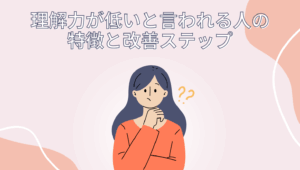



コメント